J'ai installé Parallels Desktop pour Mac (version officielle) sur MacBook Pro。
Parallels Desktop pour Mac crée un environnement de PC virtuel sur Mac OS X、C'est un logiciel qui permet le fonctionnement de Windows, etc.。(Est-ce comme la version haute performance de Virtual PC ou de SoftWindows qui existait avant ??)
Boot Camp nécessite un redémarrage pour changer de système d'exploitation、Parallels Desktop、Vous pouvez travailler sur Mac OS X tout en exécutant d'autres systèmes d'exploitation tels que Windows en même temps.、Il semble que les données entre OS peuvent également être partagées。
Avec une vitesse proche du natif et une excellente stabilité、je chante、Comment est cette capacité?
Jusqu'à présent Sugiyama、Pour MacBook Pro OS X basé、Je l'utilise rarement、J'ai décidé de tester Parallels Desktop。
Première installation。Depuis le site Parallels (http)://www.parallels.com/) Téléchargez le logiciel、Comme un logiciel normal、Installer。
Lorsque vous démarrez Parallels Desktop、Une nouvelle fenêtre de machine virtuelle apparaîtra.、Parmi eux, "New VM…appuie sur le bouton。Après ça、Si vous appuyez sur Suivant、Vous pouvez le configurer pour le moment。(Un peu、Irresponsable? ?? )
puis、Définir la mémoire et le disque dur de la machine virtuelle。Sugiyama a alloué 1 Go de mémoire / 25 Go de disque dur。Allocation de mémoire plus tard、Il semble que cela puisse être changé、Si vous modifiez la capacité du disque dur après l'installation de Windows、Il semble que le disque sera initialisé、S'il vous plaît soyez prudente。
Quand c'est fini、Installation de Windows。Insérez le CD d'installation de Windows、Appuyez sur le bouton de démarrage vert à droite、L'installation de Windows va démarrer。
Je dois appuyer sur la touche F8 lors de l'installation de Windows,、Même si vous appuyez sur la touche F8 sur MacBook Pro, elle est différente de la touche F8 sur Windows.、Je ne peux pas avancer。Sugiyama traité en connectant un clavier USB pour Windows。
Une fois Windows installé、Depuis "VM" dans la barre de menu, sélectionnez "installer les outils Parallels"….Sélectionner、Installer l'outil Parallels。
avec ça、Vous avez une configuration de base pour Parallels Desktop。
Coolness lors de la mise de Parallels Desktop en mode plein écran、J'étais un peu nerveux。Windows semble fonctionner en mode natif en plein écran。tôt、Vous pouvez utiliser AirMac!
Les détails d'utilisabilité seront disponibles à une date ultérieure。
MacBook Pro OS 10.4.6 – Parallels Desktop pour Mac-1